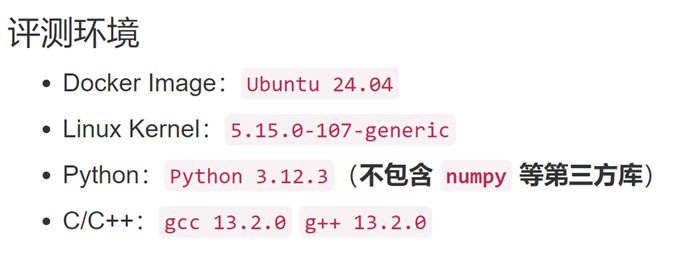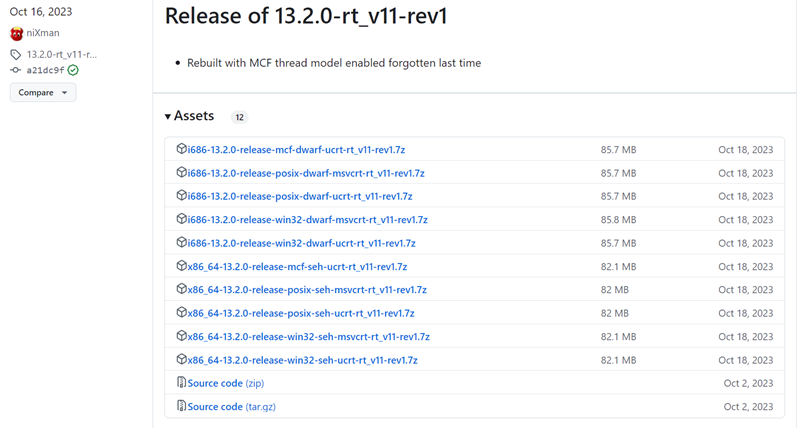【GESP】Windows系统配置官方要求Dev-C++和g++13.2.0编译环境
本系列用于记录与孩子共同成长学习GESP的过程和练习,希望能有所积累给我和孩子形成一份资产沉淀。
对于C++语言来说,2024年CCF GESP官方建议的C++开发环境为Dev-C++ 5.11,g++版本为13.2.0。
对Dev-C++在官方考点编译环境说明及软件下载页面提供了下载地址,但下载页面只提供了Dev-C++ 5.11的安装包,并没有提供g++ 13.2.0的安装包。对于Windows系统来说,一般都是通过MinGW来进行g++的安装配置。
一、MinGW是什么
MinGW(Minimalist GNU for Windows)是一个开源项目,旨在将GNU编译器集合(GCC)及相关工具移植到Windows操作系统上。它为开发者提供了一个在Windows环境中编译和链接C、C++等语言程序的工具集,而无需依赖任何第三方运行时环境。
(一)MinGW的主要特点
编译器和工具集:MinGW包含了GCC编译器、GNU二进制工具(binutils)以及其他开发工具,如make等,支持C、C++和Fortran等多种编程语言。
原生Windows支持:使用MinGW编译的程序可以直接在Windows上运行,不需要额外的动态链接库(DLL),因为它使用的是Windows的C运行库。
开源与自由:MinGW是完全免费的开源软件,遵循GNU公共许可证(GPL),允许开发者自由使用和分发。
与MinGW-w64的区别:MinGW主要支持32位Windows程序的编译,而其分支项目MinGW-w64则支持64位和32位程序的编译,并且更新频率更高。MinGW本身已经停止更新。
二、通过MinGW-w64配置Dev C++编译环境g++ 13.2.0
官网要求中给出了gcc和g++的版本要求,简单了解下gcc和g++的关系和区别,对GESP编程本身可能没有太多影响。但有助于理解本次MinGW-w64的安装配置。
(一)gcc和g++
gcc是GNU编译器集合的一部分,g++是GCC的C++编译器。g++ 和 gcc 都是 GCC(GNU Compiler Collection)中的编译器工具,但它们的用途略有不同。
1. 编译语言默认处理
gcc:gcc是GNU C编译器,默认用于编译 C 语言程序。尽管它也可以用来编译C++代码(通过适当的选项),但它的默认模式是C语言模式。g++:g++是GNU C++编译器,专门用于编译 C++ 代码。它在默认情况下会将代码视为 C++ 代码,并会自动链接标准C++库(如libstdc++)。
2. 链接标准库
gcc:当使用gcc编译C语言程序时,它不会自动链接 C++ 的标准库。如果用它来编译C++程序,必须手动指定链接C++标准库(使用-lstdc++)。g++:g++自动链接 C++ 标准库,因此用于编译C++程序时不需要手动指定库。
3. 文件扩展名的处理
gcc:根据文件的扩展名来决定如何编译。对于.c文件,gcc会将它们识别为C语言文件并以C编译器的方式进行处理。对于.cpp文件(或.cc、.cxx文件),gcc会以C++编译器的方式处理。g++:g++无论输入文件的扩展名如何,都会默认将其视为C++代码处理,因此即使编译.c文件,编译器也会按照C++语法规则进行处理。
4. 常见使用场景
gcc:适合编译 C 语言程序。如果要编译混合代码(C和C++),需要手动指定相应的编译和链接选项。g++:主要用于编译 C++ 程序。对于纯C++代码来说,g++更便捷,因为它自动处理C++的标准库和其他C++相关设置。
(二)配置Dev-C++和MinGW-w64 g++ 13.2.0
MinGW-w64的官网地址为:https://www.mingw-w64.org/,选择MinGW-W64-builds版本进入下载页面,选择13.2.0版本,而不是最新版。
具体根据操作系统选择,Windows系统可以选择x86_64-13.2.0-release-win32-seh-ucrt-rt_v11-rev0版本,即:
- 64 位 MinGW 编译器工具链(x86_64 架构)。
- 使用 GCC 13.2.0 版本。
- 面向 Windows 平台,使用 SEH 异常处理机制。
- 采用 UCRT 运行时库。(ucrt 是现代 Windows 系统上推荐使用的 CRT 版本,适用于大多数新的开发场景,而 msvcrt 则主要用于维护旧项目或兼容性需求场景。)
- 这是该工具链的 v11 运行时版本的初始修订版。
下载完成后,解压缩文件到一个合适的位置,例如 C:\mingw64。
接下来,我们需要安装配置 Dev-C++,下载并安装官方提供的Dev-C++ 5.11版本。(下载地址:https://logserviceccf.oss-cn-hangzhou.aliyuncs.com/Dev-Cpp%205.11%20TDM-GCC%204.9.2.exe),然后配置g++13.2.0编译器。
- 打开 Dev-C++。
- 点击”工具” > “编译选项”。
- 在”编译器”选项卡中,点击”添加”按钮。
- 浏览并选择你刚刚解压的 MinGW-w64 目录(例如
C:\mingw64)。 - 选择新添加的编译器,点击”设为默认”。
- 点击”确定”保存设置。
现在,Dev-C++中的g++ 13.2.0编译环境就配置完成了。
三、验证配置
- 在Dev-C++中创建一个新的C++源文件。
输入一个简单的C++程序,例如:
1 2 3 4 5
#include <iostream> int main() { std::cout << "Hello, World!" << std::endl; return 0; }
- 保存文件,然后点击工具栏上的”编译并运行”按钮。
- 如果一切正常,你应该能看到程序成功编译并运行,输出”Hello, World!”,并且在编译日志中看到g++ 13.2.0的编译信息。
以上,就是我亲自配置Dev-C++和g++ 13.2.0编译环境的过程,从结果看很简单,但我在Dev-C++这个工具上确实折腾了很久,走了很多弯路,一眼难尽,不再赘述。
所有代码已上传至Github:https://github.com/lihongzheshuai/yummy-code
GESP 学习专题站:GESP WIKI
“luogu-”系列题目可在洛谷题库进行在线评测。
“bcqm-”系列题目可在编程启蒙题库进行在线评测。
欢迎加入:Java、C++、Python技术交流QQ群(982860385),大佬免费带队,有问必答
欢迎加入:C++ GESP/CSP认证学习QQ频道,考试资源总结汇总
欢迎加入:C++ GESP/CSP学习交流QQ群(688906745),考试认证学员交流,互帮互助